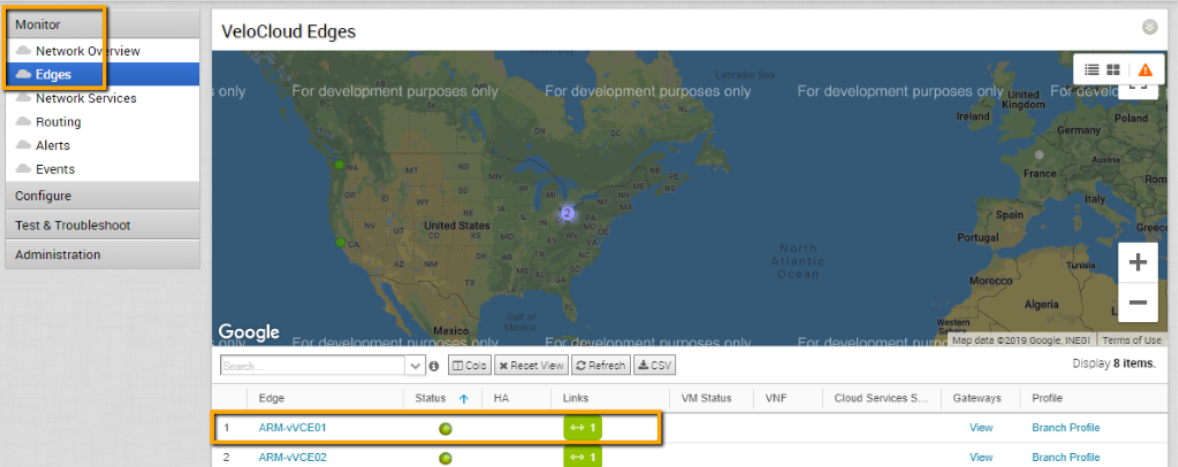このセクションでは、Azure Resource Manager (ARM) テンプレートを使用して Virtual Edge をデプロイする方法について説明します。
基本的なトポロジ
この例では、Azure 仮想ネットワーク (vNET 172.16.0.0/16) はパブリック サブネット (172.16.0.x/24) とプライベート サブネット (172.16.1.x/24) に分割されています。Virtual Edge は、2 つのサブネット間でルーティングされます。パブリックのユーザー定義ルート (UDR) は、すべてのオフネット トラフィックをインターネット ゲートウェイに転送します。プライベート サブネット内の UDR は、すべてのトラフィックを Virtual Edge(仮想アプライアンス タイプ)上の LAN に接続するインターフェイスに転送します。この例では、デフォルト ルートを使用して、ワークロードから「すべて」のトラフィックを転送していますが、必須ではありません。RFC1918 集約または特定のブランチ/ハブ プレフィックスを使用して、Virtual Edge に送信されるトラフィックを絞り込むことができます。たとえば、プライベート サブネット内のワークロードにパブリック送信元 IP アドレスから SSH 接続でアクセスできるようにする必要がある場合は、デフォルト ルート (0.0.0.0/0) がインターネット ゲートウェイを指すように、また、RFC1918 集約が Virtual Edge を指すように UDR を設定することもできます。
手順:
- Virtual Edge を SD-WAN Orchestrator に追加します。最初の手順では、Virtual Edge をエンタープライズに追加します。これには、SD-WAN Orchestrator のログイン認証情報が必要です。
- SD-WAN Orchestrator から、次の図に示すように、[設定 (Configure) > Edge (Edges)] の順に移動し、[新規 Edge (New Edge)] ボタンをクリックします。

[新規 Edge の設定 (Provision New Edge)] ダイアログ ボックスが表示されます。
- [新規 Edge の設定 (Provision New Edge)] ダイアログ ボックスで、次の手順を実行します。
- [名前 (Name)] テキスト ボックスに名前を入力します。
- [モデル (Model)] ドロップダウン メニューで [Virtual Edge] を選択します。
- [プロファイル (Profile)] ドロップダウン メニューからプロファイルを選択します。
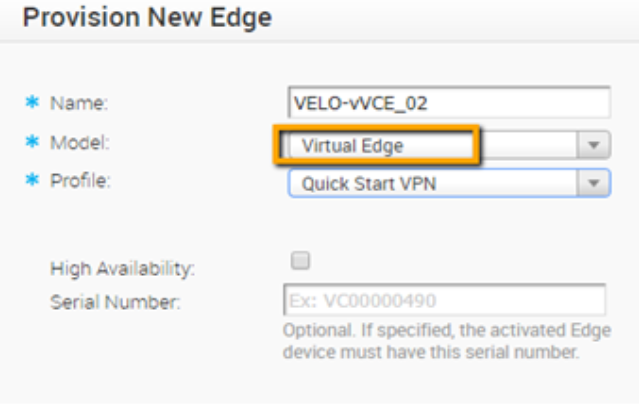
次の図に示すように、Edge はアクティベーション キーを使用してプロビジョニングされます。このアクティベーション キーをメモしておきます。
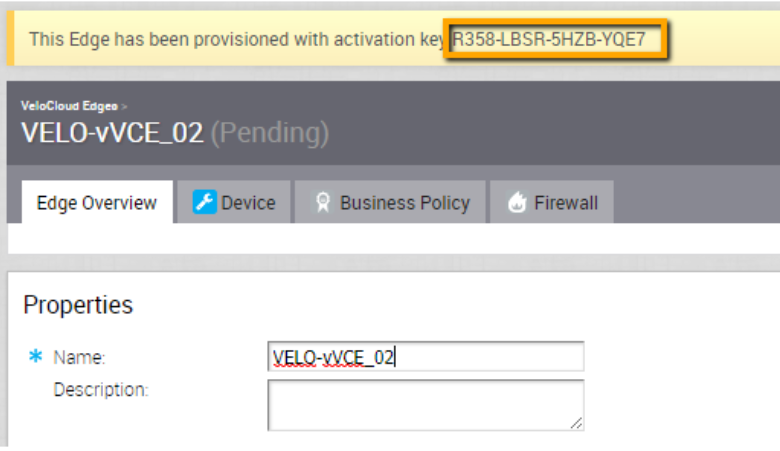
- SD-WAN Orchestrator から、次の図に示すように、[設定 (Configure) > Edge (Edges)] の順に移動し、[新規 Edge (New Edge)] ボタンをクリックします。
- VLAN IP アドレスを追加します。
デバイス設定を保存するためには、VLAN 設定に IP アドレスが割り当てられている必要がありますが、IP アドレスは使用されません。
- 先ほど作成した Virtual Edge について、SD-WAN Orchestrator の [デバイス (Device)] タブをクリックします。
- [VLAN の設定 (Configure VLAN)] セクションまで下にスクロールして、[VLAN の追加 (Add VLAN)] ボタンをクリックします。
[VLAN] ダイアログ ボックスが表示されます。
- [VLAN] ダイアログ ボックスで、次の手順を実行します。
- ダイアログ ボックスの右上にある [Edge 固有設定の上書きを有効化 (Enable Edge Override)] チェックボックスをオンにします。
- [Edge の LAN IP アドレス (Edge LAN IP Address)] には、「169.254.0.1」を使用します。
- [CIDR プレフィックス (Cidr Prefix)] には、「24」を使用します。
- [広報 (Advertise)] チェックボックスはオフのままにします。
- [DHCP] 領域で、[Edge 固有設定の上書きを有効化 (Enable Edge Override)] チェックボックスをオンにします。
- [DHCP] 領域で、[無効 (Not Enabled)] をクリックします。
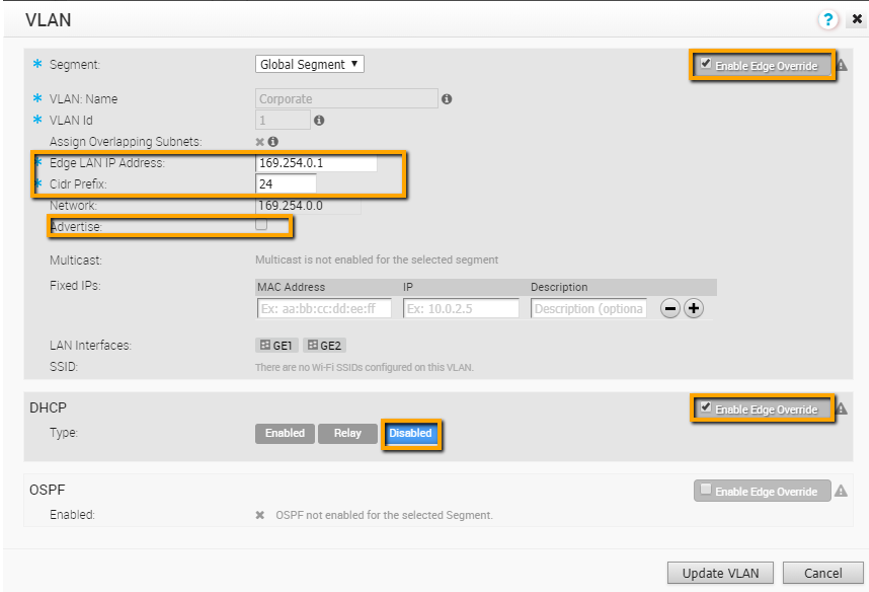
- Virtual Edge インターフェイスを設定します。
注意:SD-WAN Orchestrator では、アクティベーションの前にデバイス設定を行う必要があります。この手順を実行しない場合、Virtual Edge はアクティベーションされますが、数分後にオフラインになります。
- 次の図に示すように、Virtual Edge の [デバイス設定 (Device Settings)] に移動します。
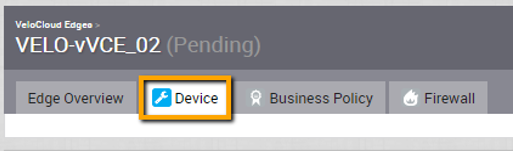
- インターフェイスの設定を次のように変更します。
- GE2 インターフェイスの機能を [スイッチ (Switched)] から [ルーティング (Routed)] に変更し、DHCP アドレス指定と WAN オーバーレイを有効にします。
- GE3 インターフェイスでは、このインターフェイスを LAN 側 Gateway に使用するため、WAN オーバーレイを無効にします。また、NAT ダイレクト トラフィックを無効にします。
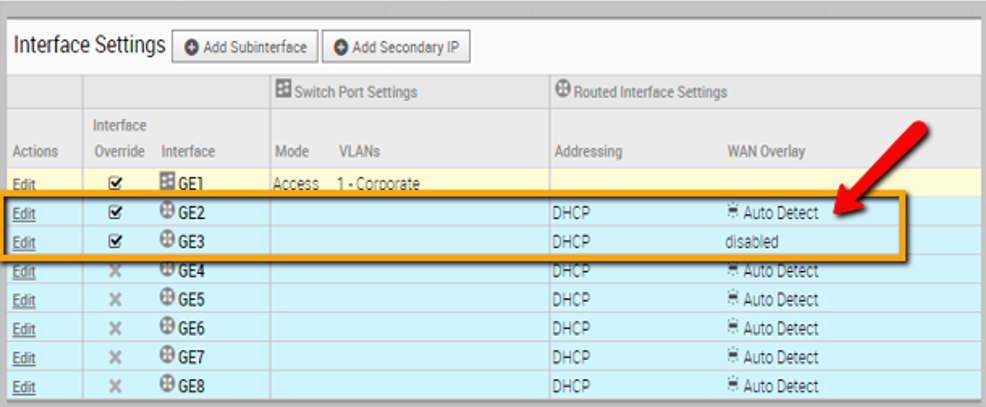
- 次の図に示すように、Virtual Edge の [デバイス設定 (Device Settings)] に移動します。
- ARM テンプレートを使用して、Virtual Edge を起動します。
注: これが Virtual Edge の最初のデプロイである場合は、ARM テンプレートからデプロイする前に、Azure Marketplace の Edge バージョンへの「サブスクライブ」が必要になる場合があります。
- 次の図に示すように、Azure テンプレートに移動します。
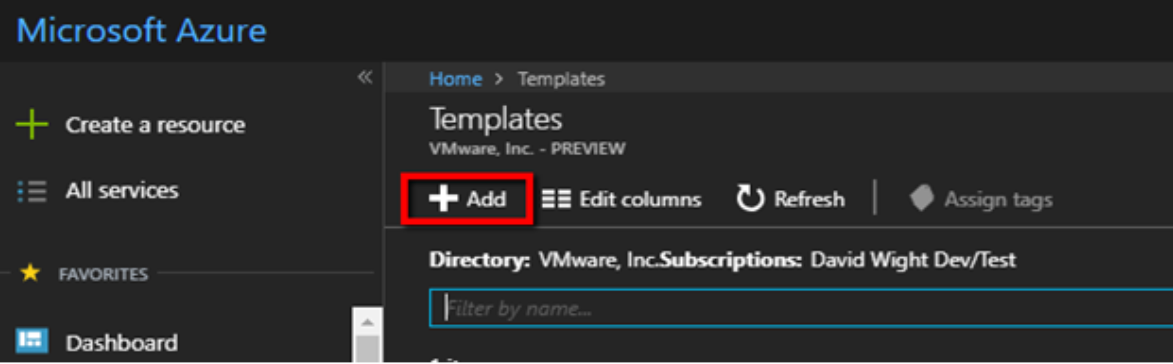
- テンプレートまたはデプロイの名前と説明を入力します。(以下の図を参照。)
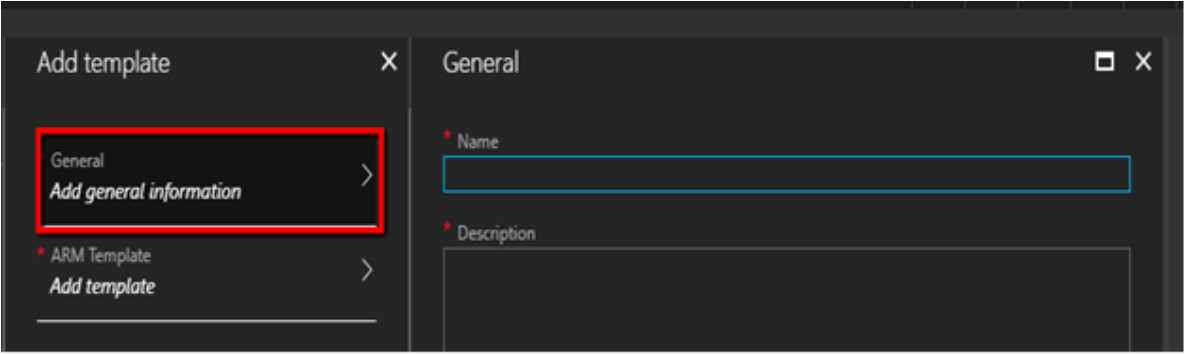
- テンプレートを切り取って、[ARM テンプレート (ARM Template)] 領域に貼り付けます。
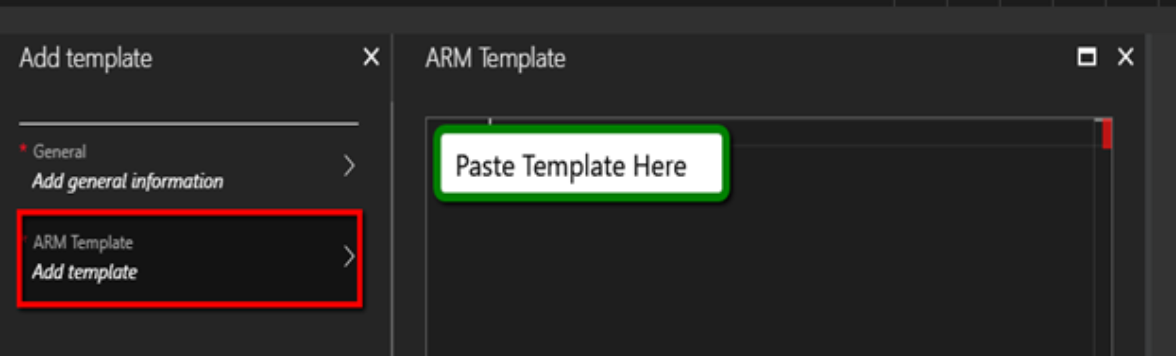
- 準備ができたら、次の図に示すように [デプロイ (Deploy)] をクリックします。
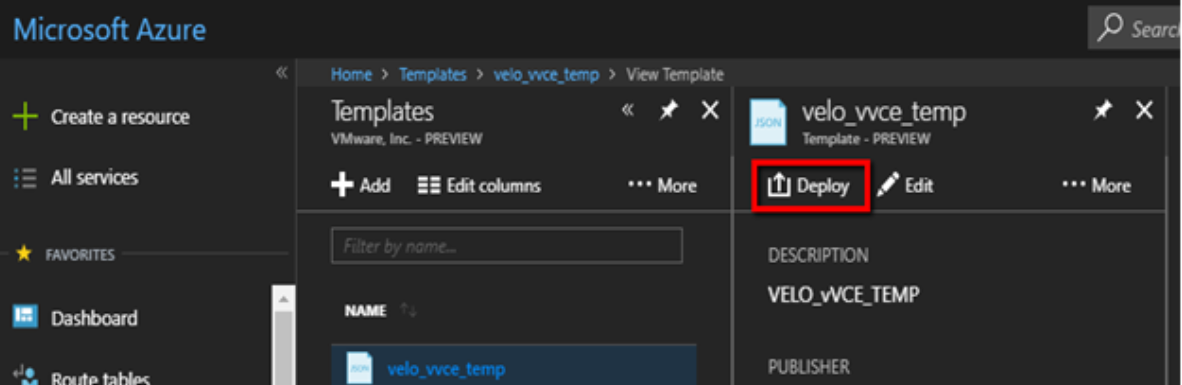
- テンプレート フォームに入力します。
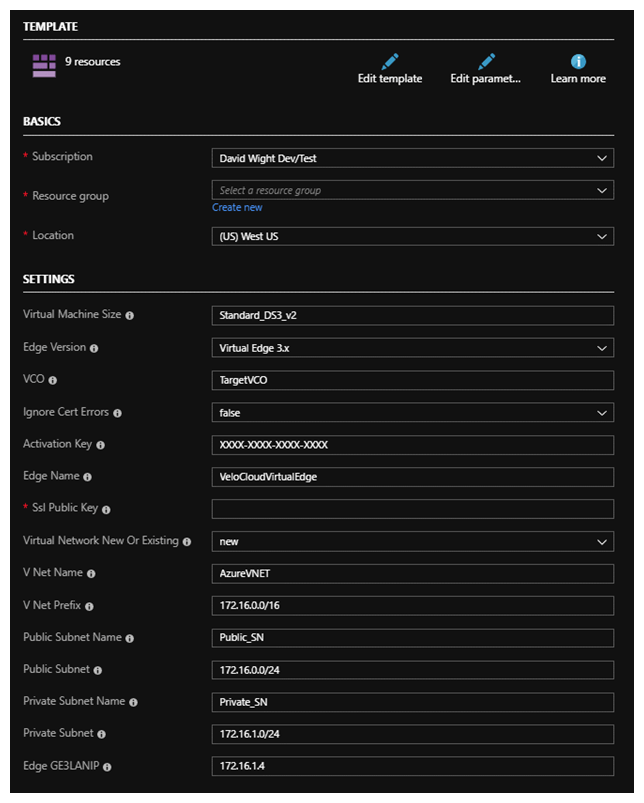
- 契約条件に同意し、[購入 (Purchase)] ボタンをクリックします。
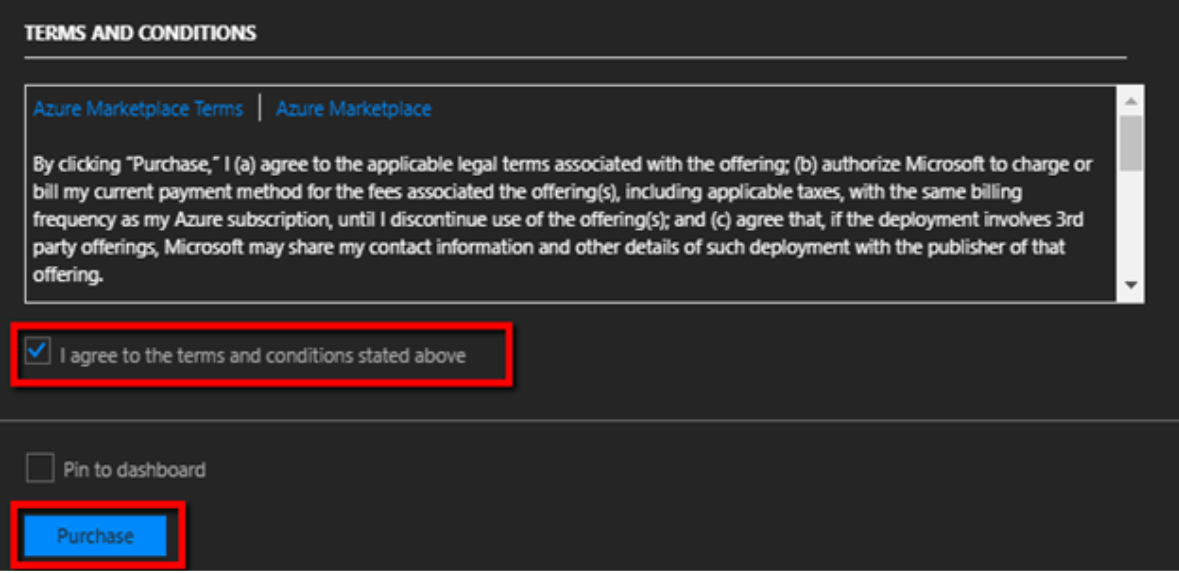
この時点では、Azure はデプロイを開始します。完了するまで数分かかる場合があります。進行状況を追跡するには、[展開中... (Deployment in Progress...)] をクリックして更新します。
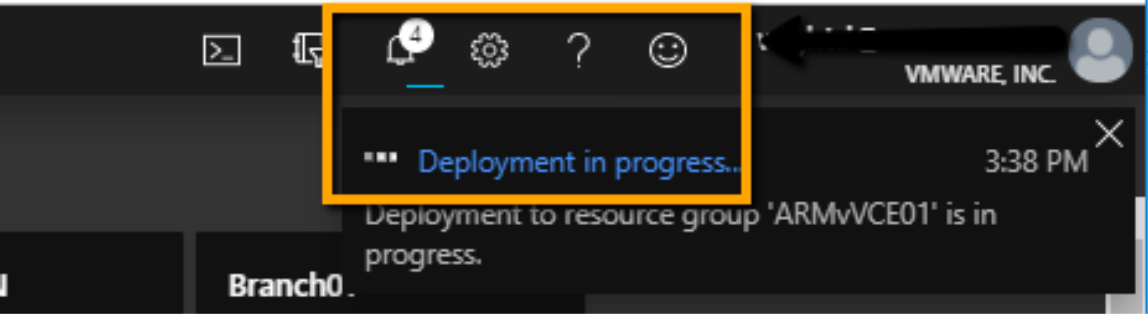
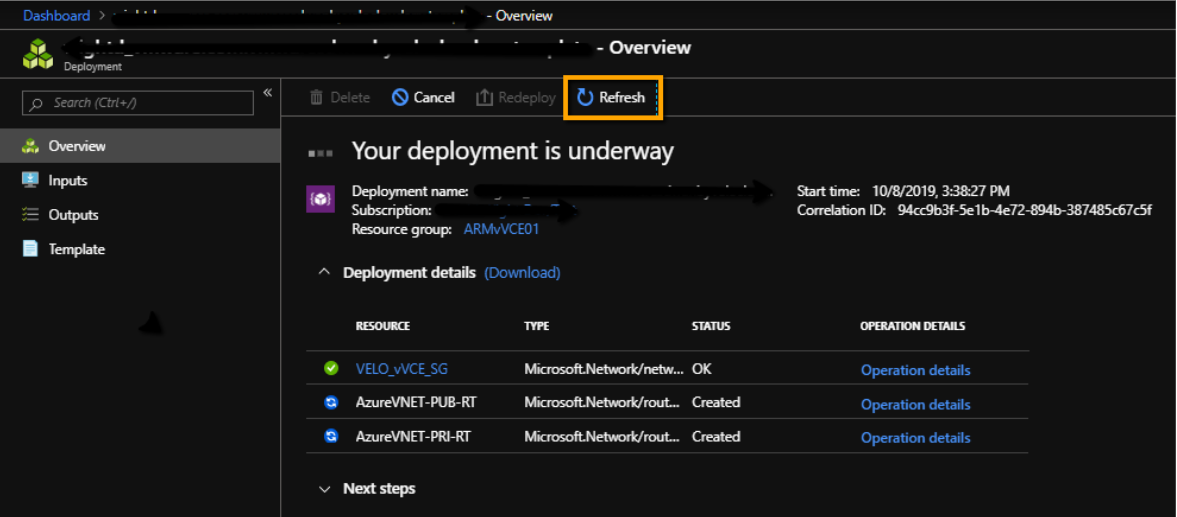
Virtual Edge のデプロイが完了すると、Virtual Edge が起動し、アクティベーション キーを使用して SD-WAN Orchestrator にアクセスし、Virtual Edge のアクティベーションを完了します。
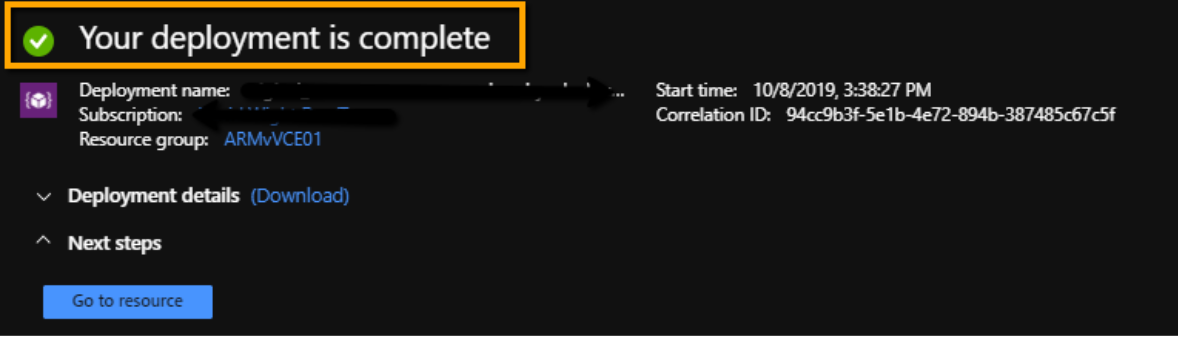
- 次の図に示すように、Azure テンプレートに移動します。
- Virtual Edge が SD-WAN Orchestrator でアクティベーションされていることを確認します。
インスタンスが Azure で実行されており、指定されたすべての情報が正しければ、Virtual Edge はアクティベーション キーを使用して SD-WAN Orchestrator に到達し、アクティベーションされ、必要な場合はソフトウェアの更新を実行します(そして、アップグレードが実行された場合は再起動されます)。デプロイにかかる時間は、通常は 3 ~ 4 分です。